题目内容
pr为图片视频添加太阳亮光过程
题目答案
第一步:打开素材,将素材拖拽到时间轴面板

第二步:在“效果”面板中展开“视频效果”选项栏,选择“过时”效果组中的“阴影/高光”选项,将其拖拽到素材中,添上效果后,画面暗部细节将被自动提亮
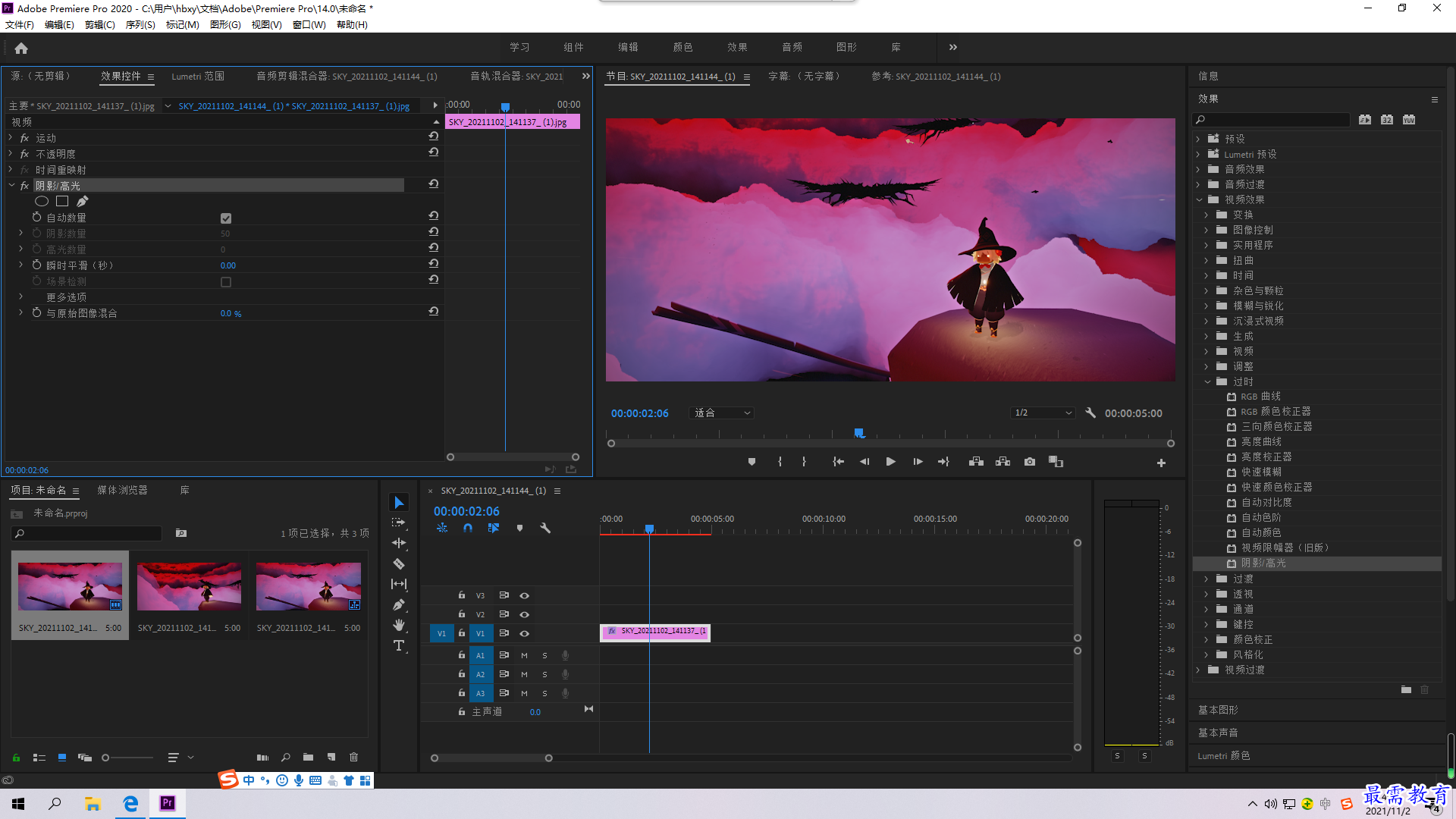
第三步:在“效果”面板中展开“视频效果”选项栏,选择“图像控制”效果组中的“颜色平衡(RGB)”选项,将其拖拽到素材中
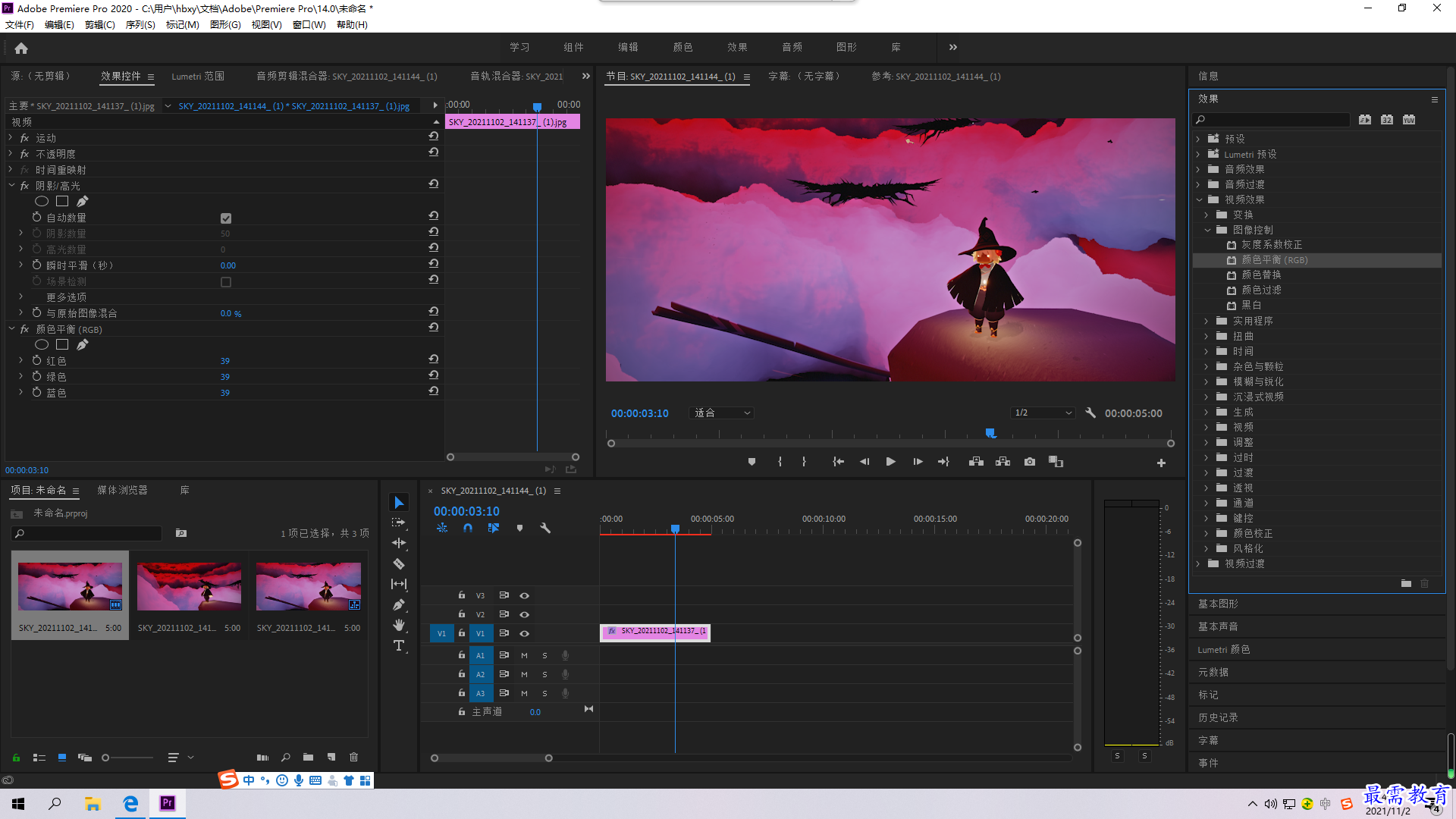
第四步:选择素材,在“效果控件”面板中打开颜色平衡选项栏,设置红色为60,绿色为200,蓝色171
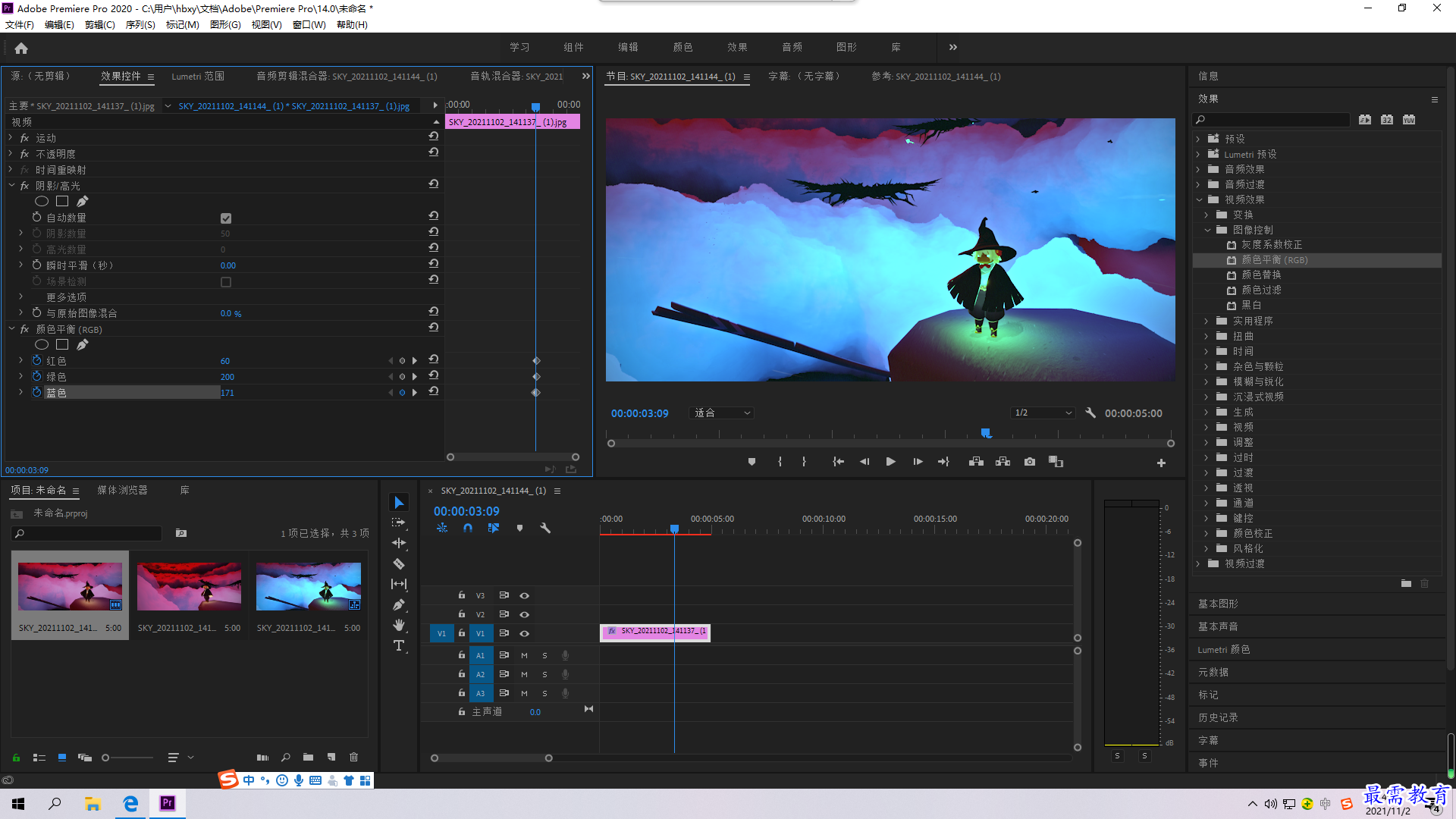
第五步:在效果面板中展开视频效果选项栏,选择生成效果组中 的镜头光晕选项,将其拖拽到素材中
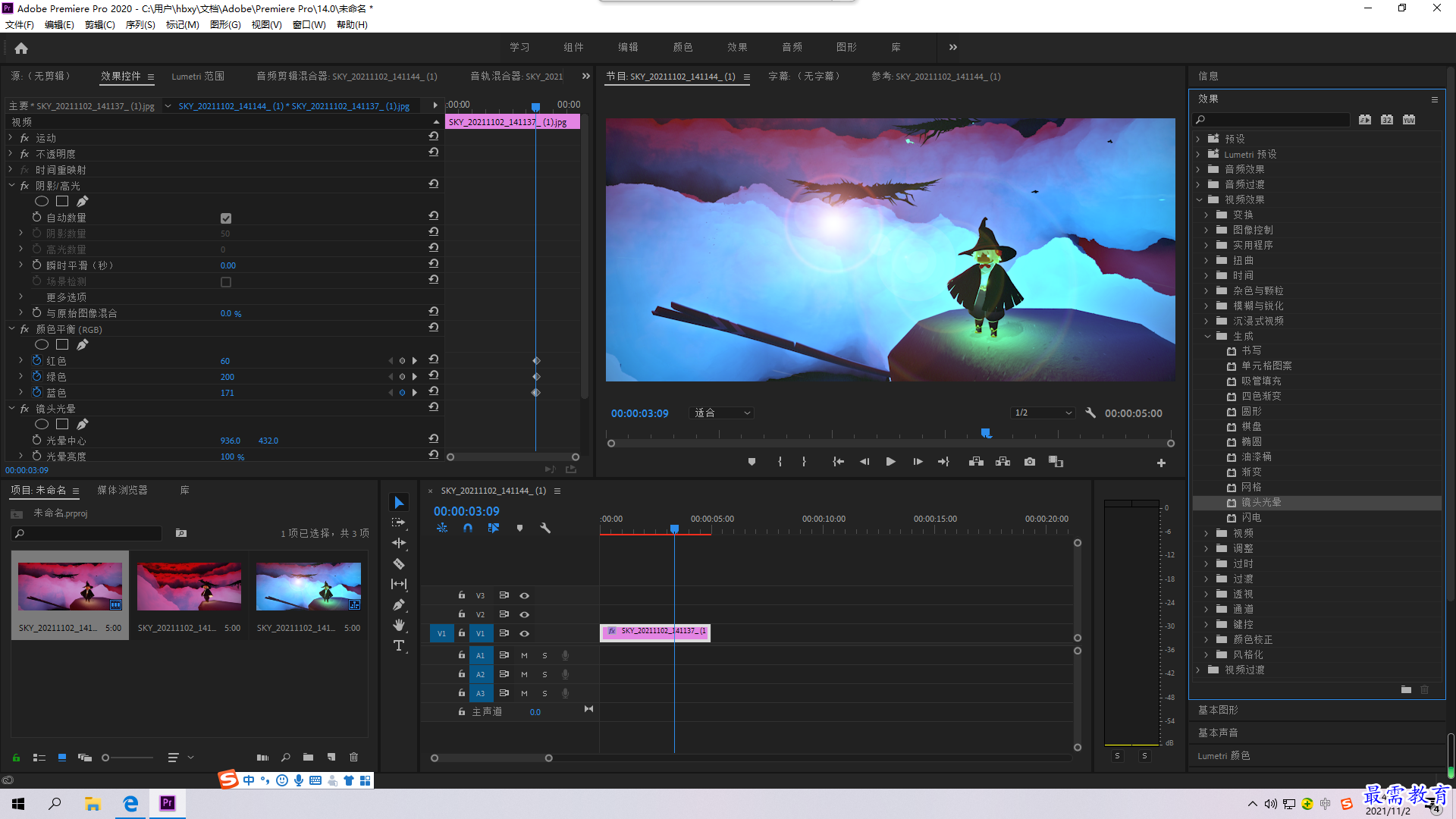
第六步:在效果控件面板中展开镜头光晕属性栏,设置光晕中心为1044、190,光晕亮度为92% ,镜头类型为50-300毫米变焦,与原始图像混合为8%
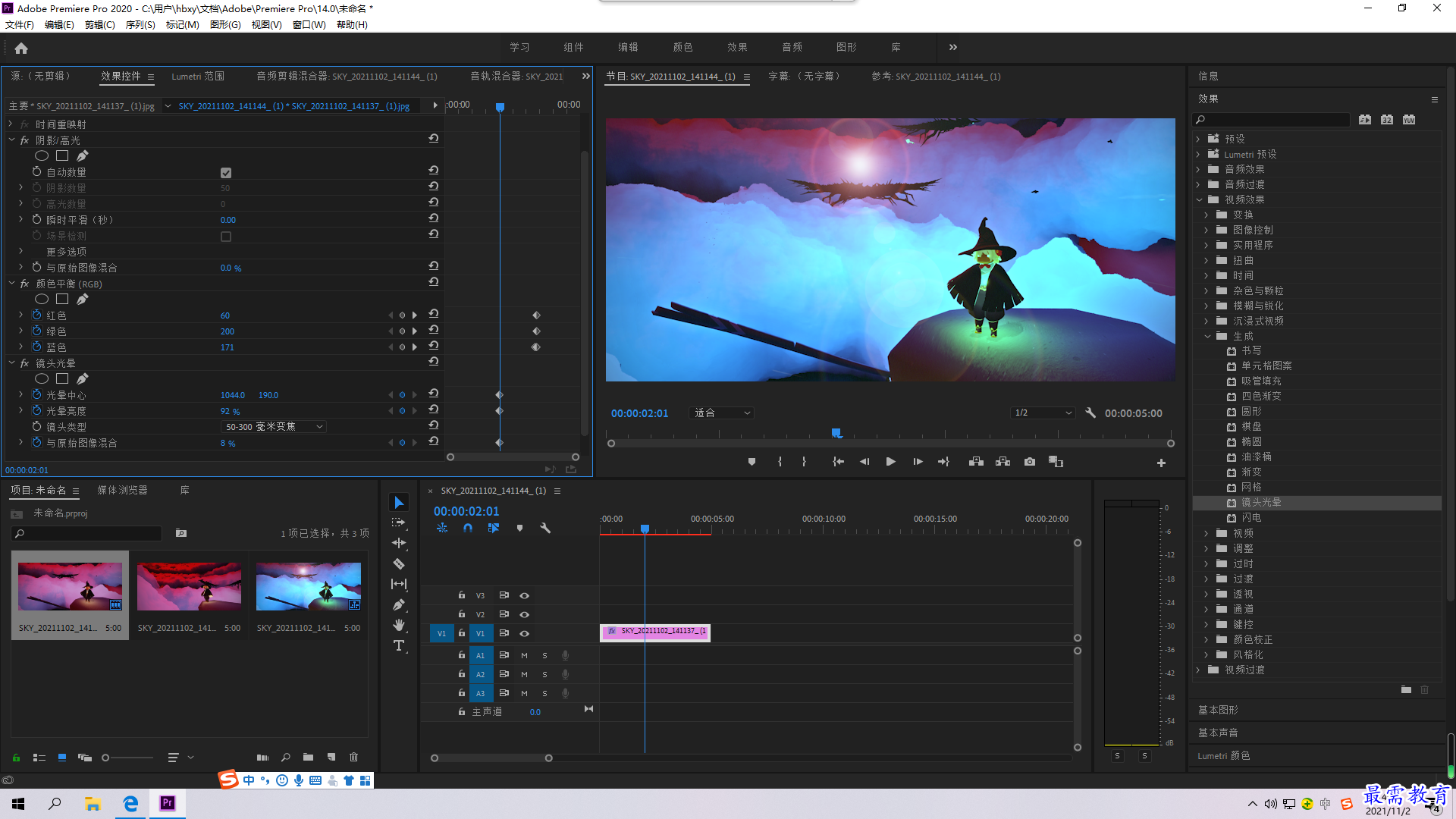




点击加载更多评论>>